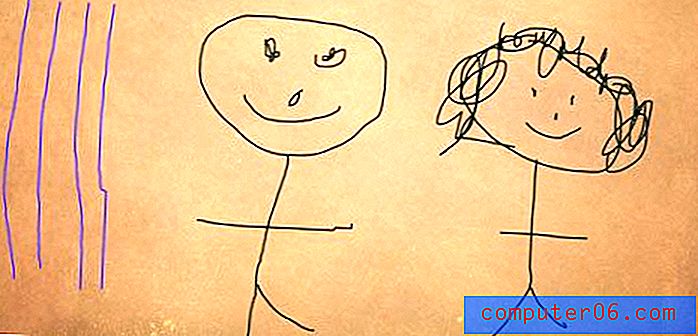Revisión de MacPaw Gemini 2
4.5 de 5
Puede ayudarlo a encontrar muchos archivos duplicados precio
4.5 de 5
Pago único a partir de $ 19.95 facilidad de uso
5 de 5
Muy fácil de usar con interfaces elegantes apoyo
3.5 de 5
Disponible por correo electrónico y llamadas telefónicas
Sumario rápido
MacPaw Gemini 2 es una gran aplicación que puede ayudarlo a encontrar toneladas de archivos duplicados y similares en su Mac y unidades externas. Al eliminar esos duplicados, puede liberar mucho espacio de almacenamiento. En mi caso, encontré archivos duplicados de 40GB en mi MacBook Pro de mediados de 2012, y eliminé de manera segura 10.3 GB en diez minutos. Sin embargo, el hecho de que un archivo sea un duplicado no significa que deba eliminarse. Le recomiendo que dedique tiempo a revisar cada elemento duplicado antes de eliminarlo.
¿Vale la pena Gemini 2? En mi opinión, si tienes una nueva Mac con mucho espacio de almacenamiento disponible, probablemente no necesites esta aplicación de búsqueda duplicada. Pero si su Mac se está quedando sin espacio o desea aprovechar al máximo cada gigabyte de almacenamiento, Gemini 2 definitivamente vale la pena y puede usarlo para eliminar rápidamente duplicados inútiles y recuperar mucho espacio en disco. Además, recomiendo usar Gemini + CleanMyMac para una limpieza máxima.
Consigue Gemini 2
Lo que me gusta
- Puede detectar toneladas de archivos duplicados y similares en su Mac (o unidades externas).
- La categorización de archivos (duplicados exactos y archivos similares) facilita la revisión.
- Las preferencias de aplicaciones personalizables y las advertencias adecuadas son útiles.
- Interfaz de usuario elegante, gran experiencia de navegación.
- La aplicación tomó muchos recursos del sistema durante el escaneo, lo que hizo que mi ventilador de Mac funcionara con fuerza.
- La función de "gamificación" es más molesta que divertida.
Géminis 2
Calificación general: 4.2 de 5 macOS, $ 19.95 Comprar ahoraNavegacion rapida
// ¿Por qué confiar en mí?
// Preguntas frecuentes sobre MacPaw Gemini
// MacPaw Gemini Review: ¿Qué hay para ti?
// ¿Cuánto cuesta Gemini 2?
// Alternativas a MacPaw Gemini
// Razones detrás de mis comentarios y calificaciones
// Conclusión
Nota: esta revisión de Gemini 2 ha sido renovada por su frescura y precisión. La última versión de la aplicación es 2.3.8, mientras que las capturas de pantalla del artículo se tomaron inicialmente según la versión 2.2.5. Dicho esto, el contenido sigue en pie.
¿Por qué confiar en mí?
 Mi nombre es JP, soy el fundador de SoftwareHow. En primer lugar, solo soy un usuario promedio de Mac como tú. Tengo un MacBook Pro de mediados de 2012 y todavía lo uso hoy (solo reemplacé el disco duro con un SSD, el rendimiento aumentó drásticamente). Puede que esté un poco más entusiasmado con las computadoras y los dispositivos móviles que usted, ya que me encanta explorar todo tipo de software y aplicaciones que podrían hacerme más productivo en el trabajo y la vida diaria.
Mi nombre es JP, soy el fundador de SoftwareHow. En primer lugar, solo soy un usuario promedio de Mac como tú. Tengo un MacBook Pro de mediados de 2012 y todavía lo uso hoy (solo reemplacé el disco duro con un SSD, el rendimiento aumentó drásticamente). Puede que esté un poco más entusiasmado con las computadoras y los dispositivos móviles que usted, ya que me encanta explorar todo tipo de software y aplicaciones que podrían hacerme más productivo en el trabajo y la vida diaria.
He estado usando Gemini 2 durante bastante tiempo. Para probar todas las funciones de la aplicación, compré una licencia (consulte el recibo a continuación) con mi propio presupuesto. Antes de escribir este artículo, había pasado varios días usando la aplicación, incluido el contacto con el equipo de soporte de MacPaw para preguntas (ver más en la sección "Razones detrás de mis comentarios y calificaciones").
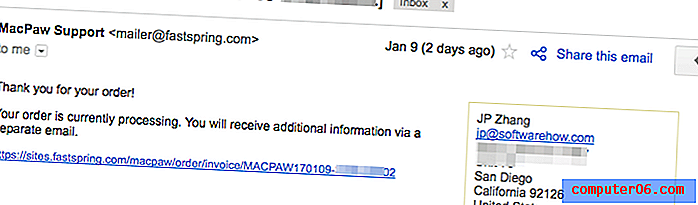
Mi objetivo al escribir este artículo es informar y compartir lo que me gusta y no me gusta de la aplicación. A diferencia de otros sitios que tienden a compartir solo cosas positivas sobre un producto de software, creo que los usuarios tienen derecho a saber qué NO funciona sobre el producto. Es por eso que estoy motivado para probar a fondo todas las funciones del software que uso, con la esperanza de descubrir los trucos a los que debe prestar atención antes de intentarlo o comprarlo (si requiere un pago). También le mostraré si se beneficiará del software o no. El contenido en el cuadro de resumen rápido anterior sirve como una versión corta de mis hallazgos y conclusiones sobre la aplicación Gemini.
Preguntas frecuentes sobre MacPaw Gemini
¿Qué es Gemini 2?
Para aquellos de ustedes que son nuevos en Gemini, es una aplicación desarrollada por MacPaw Inc. para encontrar archivos duplicados en una computadora Mac. La principal propuesta de valor de la aplicación es que puede recuperar valioso espacio en disco en su Mac eliminando los duplicados que encuentra la aplicación.
Estos son los principales beneficios de la aplicación:
- Escanea una o varias carpetas para encontrar duplicados exactos y archivos similares.
- Le muestra una lista de archivos que son seguros para eliminar.
- Papeleras duplicadas y archivos similares que seleccione.
¿Es seguro usar Gemini 2?
Sí lo es. Inicialmente ejecuté e instalé la aplicación en mi MacBook Pro basado en OS X El Capitan. Nota: Todavía lo uso hoy en mi Mac actualizado a Sierra. Un escaneo con Bitdefender y Drive Genius encontró a Gemini libre de virus o procesos maliciosos.
En términos de seguridad de operación, la aplicación de buscador duplicado también es segura de usar, ya que encuentro que tiene varias características que evitan que los usuarios eliminen accidentalmente archivos importantes. Primero, solo destruye archivos una vez que haces clic en el botón "Eliminar". Eso significa que siempre puede volver a colocar esos archivos. Gemini también muestra a los usuarios recordatorios y advertencias amigables para acciones clave, por ejemplo, seleccionar la última copia, eliminar archivos, etc.
¿Es Gemini 2 gratis?
No, no es freeware. Tiene una versión de prueba que se puede descargar y ejecutar de forma gratuita en una Mac, pero tiene una limitación importante: solo le permite eliminar aproximadamente 500 MB de archivos duplicados. Una vez que supere el límite de tamaño de archivo, deberá obtener un código de activación para desbloquear la versión completa.
Si está utilizando la versión de prueba, verá una casilla amarilla "Desbloquear la versión completa" en la esquina superior derecha de su interfaz principal una vez que inicie la aplicación. Cuando active la aplicación después de comprar una licencia como lo hice, este cuadro amarillo desaparecerá.
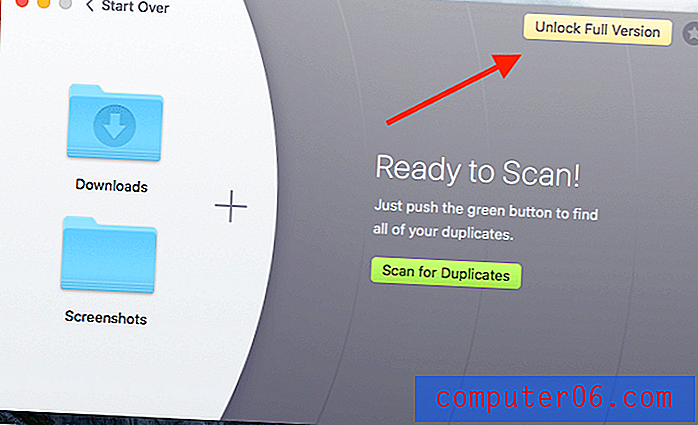
Obviamente, he excedido el límite de 500 MB y no me permitirá continuar eliminando archivos duplicados. En cambio, esta ventana emergente se muestra frente a mí y me pide que compre una licencia.
Como compré una licencia y obtuve un número de serie que funcionaba, hice clic en "Ingresar número de activación", luego copié y pegué el código aquí e hice clic en "Activar". ¡El código funciona! Dice que activé con éxito Gemini 2. Ahora puedo disfrutar de todas sus funciones sin preocuparme por las limitaciones de la función.
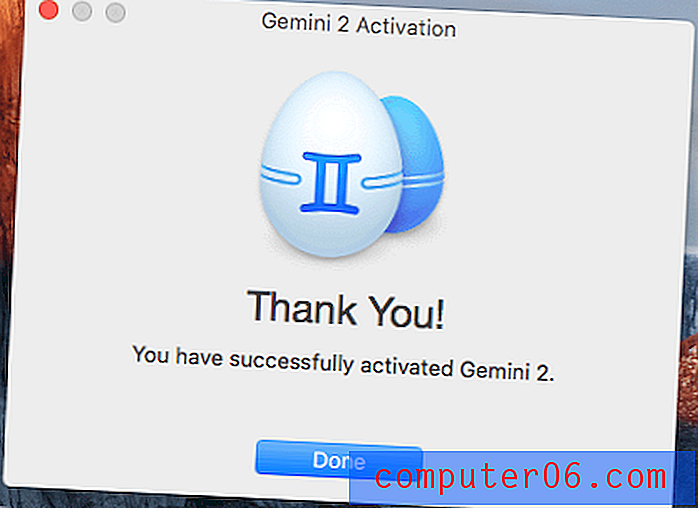
MacPaw Gemini Review: ¿Qué hay para ti?
Como la aplicación se trata de detectar y eliminar elementos duplicados, voy a enumerar todas sus características colocándolas en las siguientes cinco secciones. En cada subsección, primero exploraré lo que ofrece la aplicación y luego compartiré mi opinión personal.
1. Escaneo de carpetas
Cuando lo abra y lo inicie, verá que su interfaz principal se ve así. En el medio hay un gran signo más que le permite agregar carpetas en su Mac para escanear. También puede agregar carpetas arrastrándolas y soltándolas en la zona.
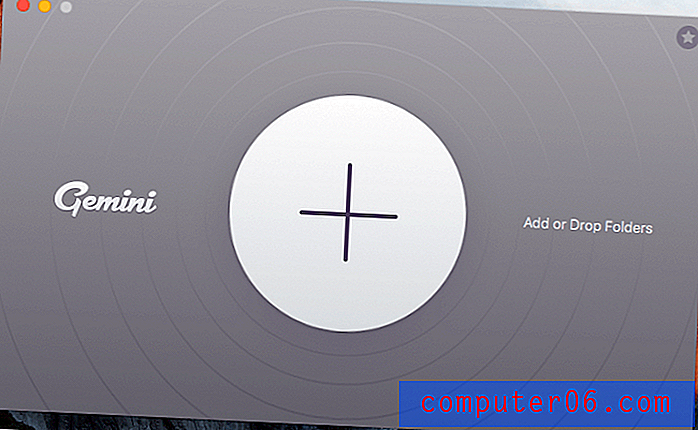
Agregué la carpeta "Documentos" en mi MacBook Pro. Estaba bastante seguro de que tenía toneladas de duplicados. Hice clic en el botón verde "Buscar duplicados" para continuar. Ahora Gemini 2 comenzó a estimar y construir el mapa de carpetas, mostrando un escáner de estilo radar que rodea mi carpeta "Documentos" ... parece genial.
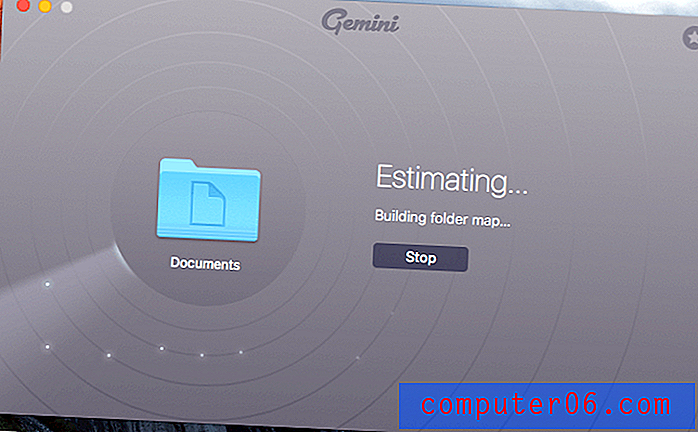
Después de aproximadamente diez segundos, el proceso de escaneo comenzó, y la barra de progreso comenzó a moverse lentamente, con más archivos duplicados escaneados y encontrados. En mi caso, la exploración tardó unos 15 minutos en completarse. Encontró duplicados de 40.04 GB, lo cual fue extremadamente sorprendente.
Nota: leí de otra revista tecnológica que decía que el proceso de escaneo se está iluminando rápidamente. No estaría de acuerdo con eso, ya que me llevó un tiempo. Creo que la velocidad de escaneo varía según la complejidad de su carpeta. Si, a diferencia de mi situación, su carpeta solo tiene una pequeña cantidad de archivos, es probable que la aplicación solo necesite unos segundos para finalizar el escaneo.
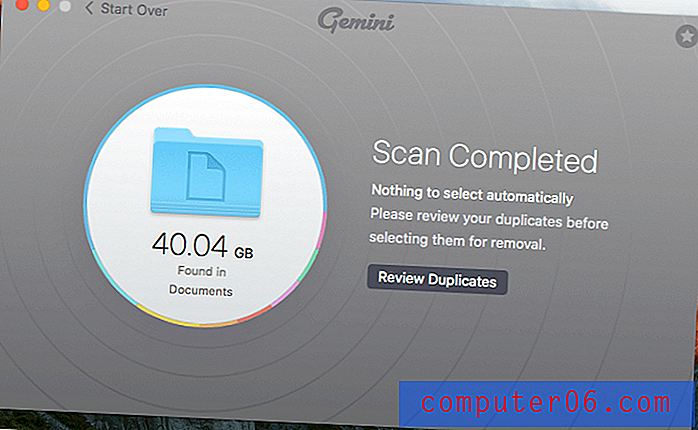
Bien, ahora es parte del "problema". Una vez que comenzó el proceso de escaneo, el ventilador de mi MacBook corrió muy fuerte. Esto apenas sucede para otras aplicaciones que uso. Después de abrir Activity Monitor, descubrí el culpable: Gemini 2 estaba consumiendo en gran medida los recursos del sistema de mi Mac.
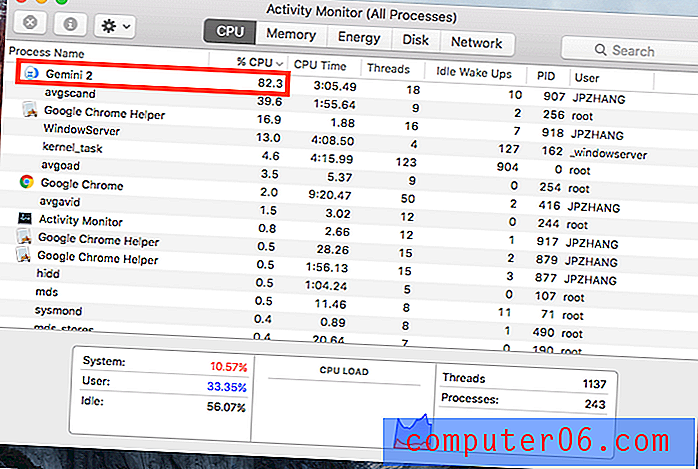
Uso de CPU: Gemini 2 82.3%
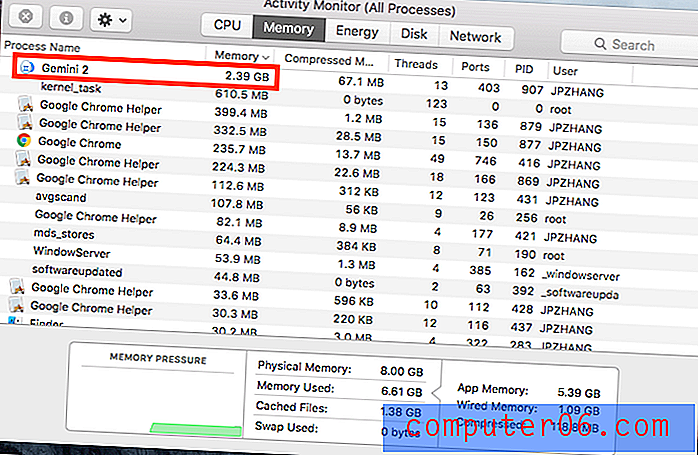
Uso de memoria: Gemini 2 ha usado 2, 39 GB
Mi opinión personal: Gemini 2 hace que sea increíblemente fácil agregar carpetas para escanear. Simplemente ubique la carpeta y la aplicación buscará archivos duplicados. El diseño elegante (gráficos, botones y textos explicativos) de la aplicación es magnífico. En el lado negativo, encuentro que el proceso de escaneo requiere un poco de tiempo, y la aplicación requiere muchos recursos, lo que probablemente haría que su Mac se caliente.
2. Revisión de duplicados y archivos similares
Una vez que finalizó el escaneo, hice clic en "Revisar duplicados" y me llevaron a esta ventana de resumen que detalla todos los tipos de archivos duplicados que encontró la aplicación. En la columna de la izquierda, vi dos subsecciones: duplicados exactos y archivos similares.
¿Cuál es la diferencia entre duplicados exactos y archivos similares? Según MacPaw, Gemini encuentra archivos duplicados al comparar la longitud exacta de los datos del archivo. Los metadatos incluyen diferentes parámetros como nombre de archivo, tamaño, extensión, fechas de creación / modificación, ubicaciones, etc. que pueden usarse para determinar archivos idénticos y similares.
Por ejemplo, si guarda dos copias de un archivo en otras dos carpetas diferentes en su Mac, son duplicados exactos; pero si tiene dos fotos que se ven iguales de un vistazo pero contienen contenido ligeramente diferente (por ejemplo, el ángulo, el color, la exposición, etc.), la aplicación las clasificaría como archivos similares.
Duplicados exactos:
En mi caso, la aplicación encontró duplicados de 38.52 GB con el siguiente desglose:
- Archivos: 1, 69 GB
- Audio: 4 MB
- Documentos: 1.53 GB
- Carpetas: 26, 52 GB
- Imágenes: 794 MB
- Video: 4.21 GB
- Otro: 4.79 GB
Por defecto, todos los archivos se ordenaron por tamaño en orden descendente. Encontré esto muy útil ya que podía tener una idea rápida de cuáles eran esos grandes archivos y carpetas. Resultó que había hecho varias copias de mis materiales escolares, la mayoría de los cuales 2343 eran seguros para retirar.
Cuando revisé estos duplicados, descubrí una característica agradable que me gusta de Gemini 2. Es esta advertencia: "¿Está seguro de que desea seleccionar la última copia de ... para eliminarla?" La ventana apareció cuando intenté seleccionar una tercera copia, que también era la última.
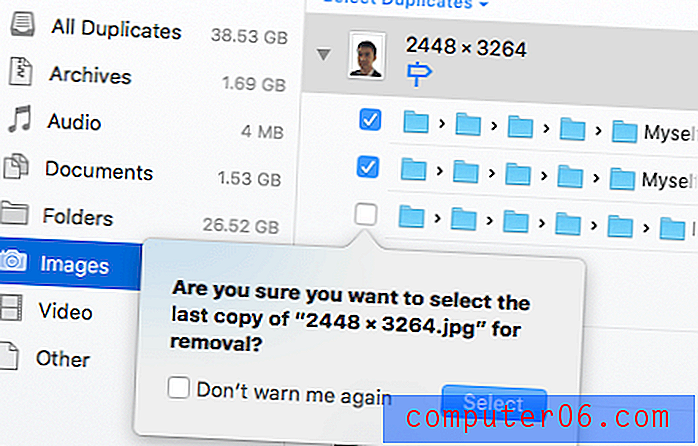
Archivos similares:
En mi caso, la aplicación encontró 1, 51 GB de datos, incluidos 1, 45 GB de imágenes y 55, 8 MB de aplicaciones.
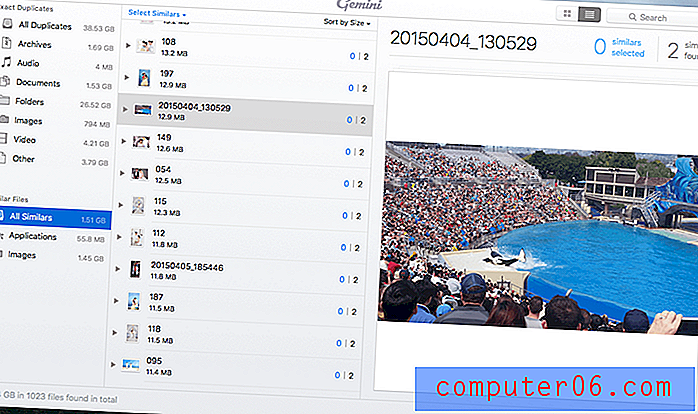
La aplicación encontró varias imágenes similares que tomé en el Shamu Stadium, SeaWorld San Diego
Mi opinión personal: me gusta mucho la forma en que Gemini 2 presenta todos los archivos duplicados, incluidos los duplicados exactos y los similares. Es muy fácil revisar lo que ocupa más espacio en el disco y lo que es seguro para eliminar. Además, la ventana emergente "advertencia" es considerada en caso de que pueda seleccionar por error la última copia.
3. Eliminar duplicados y similares
La revisión de archivos duplicados puede llevar mucho tiempo, pero le recomiendo que se tome el tiempo para hacerlo. Puede ser una mala idea eliminar duplicados que sirven como copias de seguridad de datos. Imagine la sensación cuando necesita localizar un archivo específico, solo para descubrir que no está en la carpeta en la que se guardó originalmente.
En mi caso, me llevó unos 10 minutos seleccionar archivos de 10.31 GB que pensé que eran seguros para eliminar. Me sentí seguro de presionar el botón "Eliminar". No se preocupe si elimina accidentalmente los archivos incorrectos en su Mac, ya que la acción es totalmente reversible. De manera predeterminada, los archivos eliminados por esta aplicación de búsqueda duplicada en realidad solo se envían a la Papelera, y puede hacer clic en el botón "Revisar Papelera" para retirarlos si lo desea.
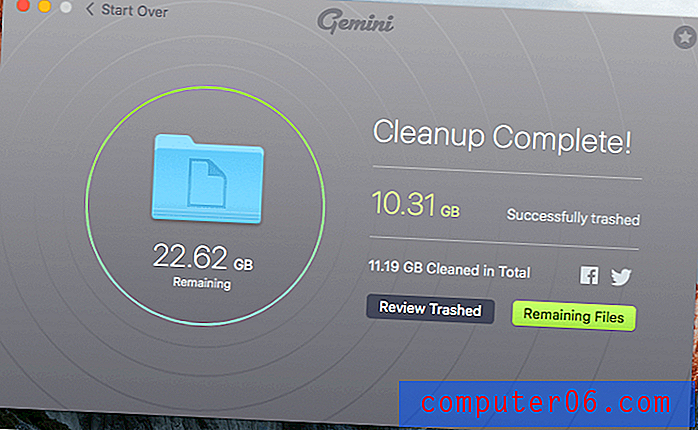
Alternativamente, puede ir a la Papelera de Mac, ubicar los archivos o carpetas, luego hacer clic con el botón derecho y seleccionar "Retirar" para restaurar esos archivos a sus ubicaciones originales.
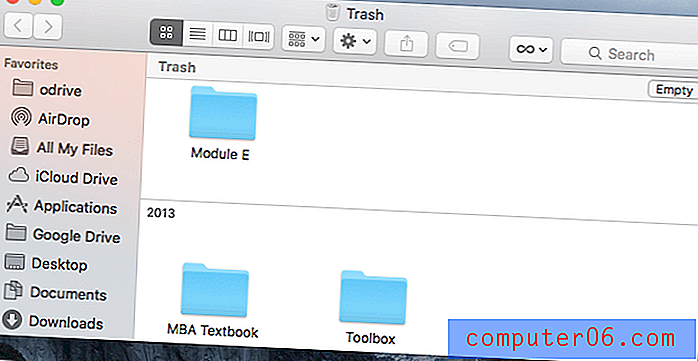
No olvide vaciar la Papelera de Mac si está seguro de que esos duplicados son inútiles, ya que esto ayuda a liberar una buena cantidad de espacio en disco. Si eres como yo y usas una Mac con un SSD (unidad de estado sólido) de pequeño volumen, la disponibilidad de almacenamiento debe ser algo que te interese.
Mi opinión personal: Gemini 2 facilita la eliminación de archivos duplicados en una Mac con un botón de un solo clic. Vale la pena señalar que los archivos no se eliminan de inmediato, sino que se eliminan. Puede retirarlos utilizando la función "Revisar Papelera" o buscando Mac Trash usted mismo. Me gusta esta característica Una cosa que creo que MacPaw podría mejorar en esto es agregar un recordatorio, para que los usuarios entiendan que estos archivos eliminados todavía están en la Papelera, lo que significa que todavía ocupan cierta cantidad de espacio en disco. Es mejor vaciar la Papelera de Mac para recuperar el valioso almacenamiento.
4. Preferencias y configuraciones de la aplicación
La configuración predeterminada dentro de la aplicación debe satisfacer la mayoría de sus necesidades básicas. Si tiene algunas necesidades avanzadas o desea personalizar la aplicación para que se adapte mejor a su hábito de uso, Gemini 2 le permite establecer sus preferencias.
Primero, abra la aplicación y haga clic en Gemini 2> Preferencias en la barra de menú.
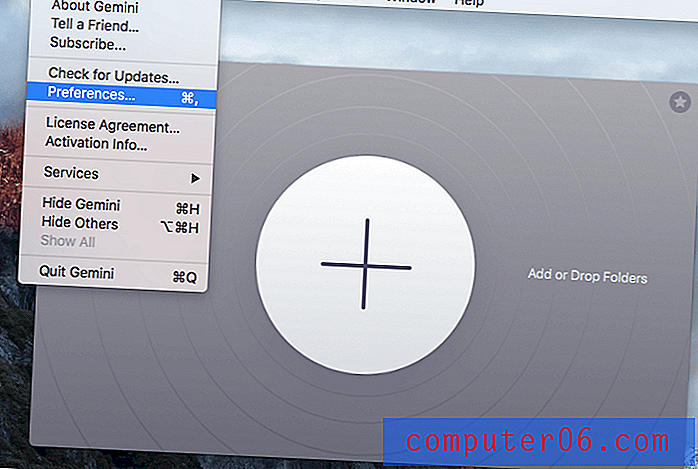
Verás esta ventana de Preferencias. En la pestaña "General", puede:
- Establecer el tamaño mínimo de archivo para un escaneo.
- Active o desactive la función "Buscar archivos similares".
- Mostrar o evitar notificaciones en la aplicación para los logros (es decir, la función "Gamificación", lo marqué porque no me gusta).
- Ajustar recordatorio de limpieza. Puede seleccionar nunca, semanalmente, una vez en dos semanas, mensualmente, etc.
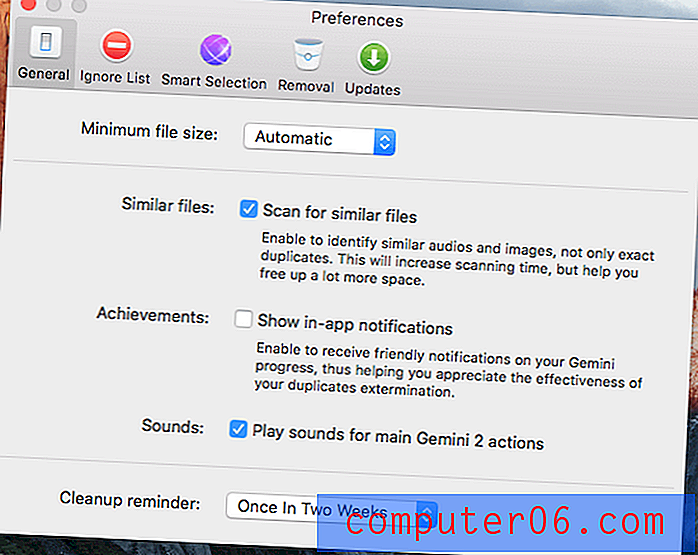
La pestaña "Ignorar lista" le permite bloquear la aplicación para que no escanee archivos y carpetas específicos, y archivos con ciertas extensiones. Por ejemplo, si eres un desarrollador de software, considera marcar esos archivos de código fuente en caso de que los elimines por accidente.
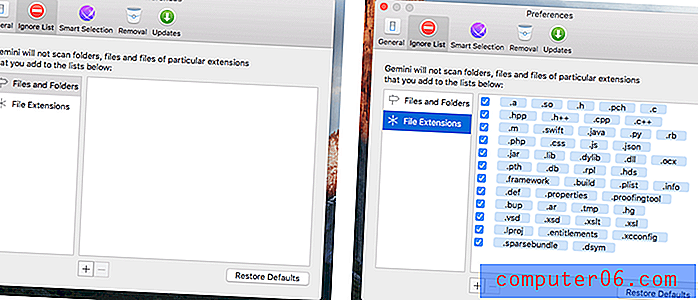
La pestaña "Selección inteligente" le permite seleccionar siempre o nunca seleccionar duplicados de ubicaciones específicas como ~ / Descargas /, ~ / Escritorio / donde tiende a contener copias inútiles. Hazlo con precaución. Siempre puede hacer clic en "Restaurar reglas de selección predeterminadas" si lo estropea.
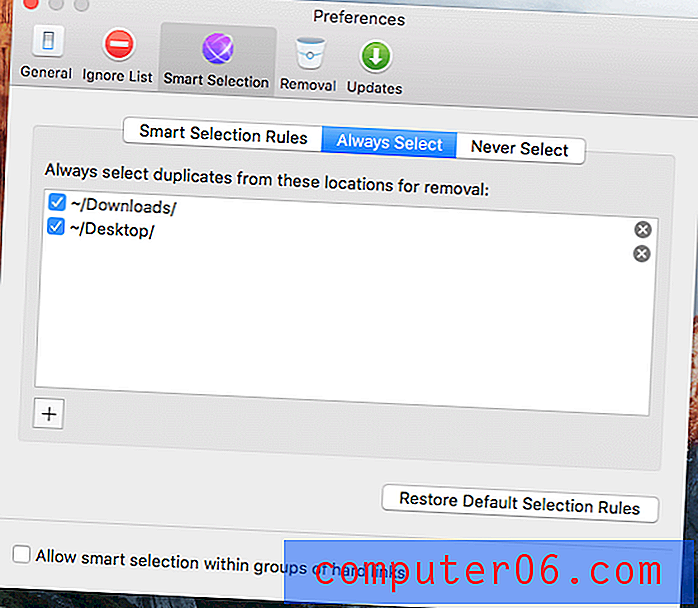
La pestaña "Eliminación" es donde define cómo desea eliminar duplicados o archivos similares. Por defecto, MacPaw Gemini 2 elimina los duplicados moviéndolos a la Papelera. También puede configurarlo en "Eliminar permanentemente" para evitar el doble esfuerzo de limpiar la Papelera de Mac. Una vez más, tenga mucho cuidado cuando seleccione esta opción.
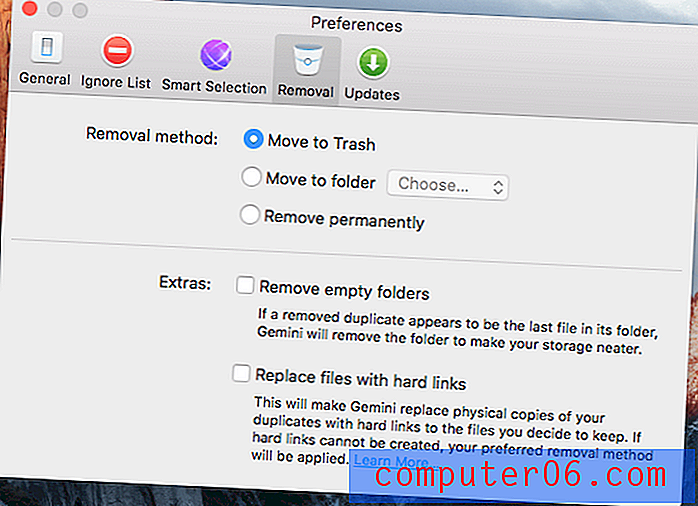
La pestaña "Actualizaciones" le permite verificar automáticamente las actualizaciones de la aplicación o las actualizaciones sobre una nueva versión beta. Te sugiero que lo selecciones. Por lo general, MacPaw ofrece a los usuarios beta oportunidades de actualización gratuitas cuando se lanza oficialmente una nueva versión.

5. La característica "Gamificación"
La aplicación también tiene una nueva característica que me gusta llamar "gamificación". Puedes aprender qué es la gamificación en esta página de Wikipedia. Es una estrategia de producto para aumentar la participación del usuario.
Abra Gemini, luego haga clic en el icono de estrella en la esquina superior derecha. Verá su rango junto con un porcentaje que refleja sus logros actuales. Básicamente, cuanto más uses la aplicación, mejor rango obtendrás.
Mi opinión personal : para ser sincero, no soy fanático de esta función de "gamificación". Valoro una aplicación por su utilidad, y no estoy motivado para usar una aplicación simplemente porque quiero alcanzar un rango más alto (podría, si sé con quién estoy compitiendo). Yo diría que esta característica es una distracción. Afortunadamente, MacPaw Gemini 2 le permite no mostrar notificaciones en la aplicación para nuevos logros (desmarque la opción en Preferencias> General> Logros).
¿Cuánto cuesta Gemini 2?
Como ya dije anteriormente, la aplicación no es gratuita, aunque la versión de demostración le permite eliminar archivos con un tamaño de 500 MB o menos. De lo contrario, deberá obtener una clave de serie para activar la versión completa para acceder a todas sus funciones.
La única forma de obtener un código activo es comprar Gemini 2 en MacPaw Store ( Actualización : ahora también puede obtener Gemini 2 de Setapp, creo que es una opción más sabia porque también obtiene docenas de otras aplicaciones pagas por el mismo precio. Leer nuestra revisión de Setapp para obtener más información).
Los precios varían según la cantidad de máquinas Mac que desee utilizar la aplicación. Su estructura de precios es la siguiente (basada en dólares estadounidenses):
- Licencia individual: $ 19.95
- Licencia para 2 Macs: $ 29.95
- Licencia para 5 Macs: $ 44.95
Alternativas a MacPaw Gemini
Hay muchos buscadores duplicados o software más limpio para PC con Windows (algunos son totalmente gratuitos), pero solo unos pocos para Mac. En caso de que Gemini 2 no sea su mejor opción, aquí hay algunas otras opciones para su consideración.
Característica "Eliminador duplicado" de iTunes: haga clic en Archivo> Biblioteca> Mostrar elementos duplicados y lo encontrará. Lucy Hattersley de MacWorld tiene un tutorial detallado sobre cómo usar esto.
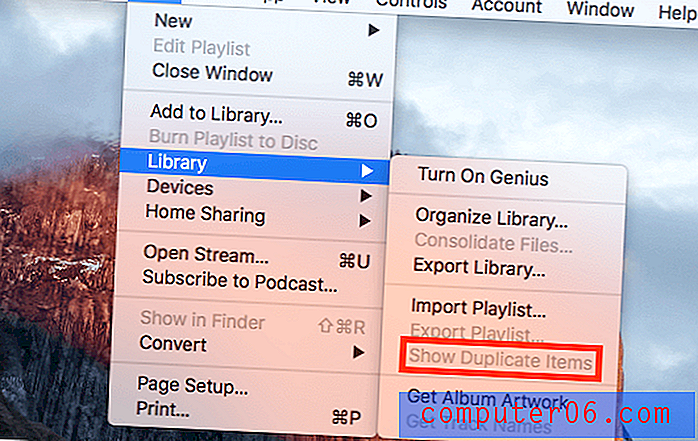
PhotoSweeper : Pagado ($ 9.95): es un buscador de fotos duplicado, específicamente para eliminar imágenes similares o duplicadas. El desarrollador afirma que la aplicación funciona con imágenes de discos duros internos y externos, y es compatible con las bibliotecas Photos / iPhoto, Adobe Lightroom, Aperture y Capture One. PhotoSweeper es solo para Mac.
Easy Duplicate Finder : Pagado ($ 39.95) - Las características de este programa son bastante similares a las que ofrece Gemini. Personalmente, creo que la experiencia del usuario de Gemini es mucho mejor que la competencia. Además, Géminis es más barato. Pero Easy Duplicate Finder es compatible con Windows y macOS, mientras que Gemini es solo para Mac.
Razones detrás de mis comentarios y calificaciones
Efectividad: 4.5 / 5
La aplicación tiene características sólidas que funcionan muy bien para encontrar archivos duplicados y similares. En mi caso, encontró duplicados de 40GB en mi Mac. Eso es cerca del 10% de todo el volumen SSD en mi máquina. Seleccionar y eliminar archivos también es conveniente gracias a la interfaz y los botones claros de la aplicación. El único problema que no me gustó es su explotación de recursos, lo que provocó que el ventilador de mi Mac funcionara con fuerza y se calentara.
Facilidad de uso: 5/5
Seguramente ha heredado el elegante diseño de la familia MacPaw. Similar a CleanMyMac, Gemini 2 también tiene una interfaz muy limpia y simple. Junto con los textos de instrucciones y advertencias adecuadas, la aplicación es muy fácil de navegar.
Precio: 4.5 / 5
A partir de $ 19.95 por Mac, el precio es una ganga. Comparando el tiempo que pasaría comprobando y organizando manualmente esos elementos duplicados versus la experiencia de escaneo y eliminación con un solo clic que obtengo usando Gemini, definitivamente vale la pena invertir en la aplicación por el bien de la productividad. No olvide que es una tarifa única, no una suscripción.
Soporte: 3.5 / 5
Bueno, esta es la parte donde me siento decepcionado. Envié un correo electrónico a su equipo de atención al cliente. Dos días después, la única respuesta que obtuve de ellos es solo esta respuesta automática. Obviamente, no cumplieron sus promesas ("dentro de las 24 horas en días hábiles"). 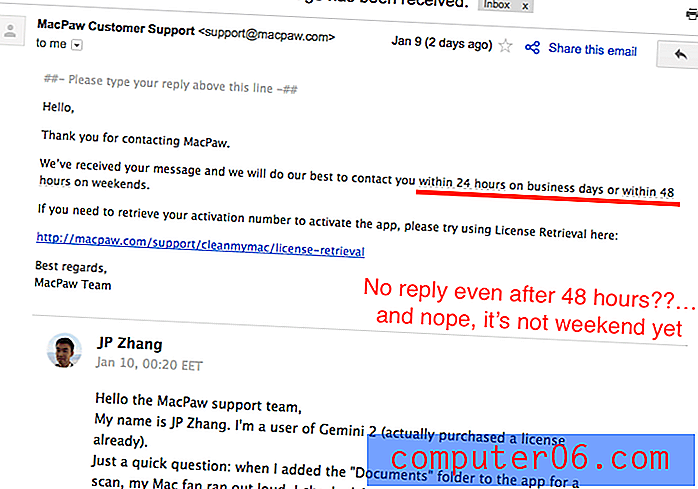
Conclusión
MacPaw Gemini es una gran aplicación para identificar carpetas, archivos y aplicaciones duplicados en una Mac. Al eliminar esos duplicados, puede liberar mucho espacio en su computadora. Intenté y compré la aplicación ya que encontró casi 40 GB de duplicados exactos. Terminé eliminando 10 GB de ellos en solo diez minutos. Aunque no soy fanático de su función de gamificación y del problema de explotación de recursos, no tengo ningún problema en recomendar la aplicación, ya que es realmente útil. Las características sólidas, el precio asequible (solo $ 19.95 por Mac) y la increíble UI / UX hacen que Gemini sea una de las mejores aplicaciones que he usado.
Dicho esto, Gemini 2 no es para todos. Para aquellos que acaban de obtener una nueva Mac con una buena cantidad de espacio de almacenamiento disponible, no deben preocuparse por problemas de archivos / carpetas redundantes y ciertamente no necesitan ningún buscador duplicado o aplicaciones de limpieza de Mac para limpiar su unidad. Pero si su Mac se está quedando sin espacio, MacPaw Gemini es tan bueno como se describe y lo recomiendo encarecidamente.
Consigue Gemini 2
5/5 (1 revisión)